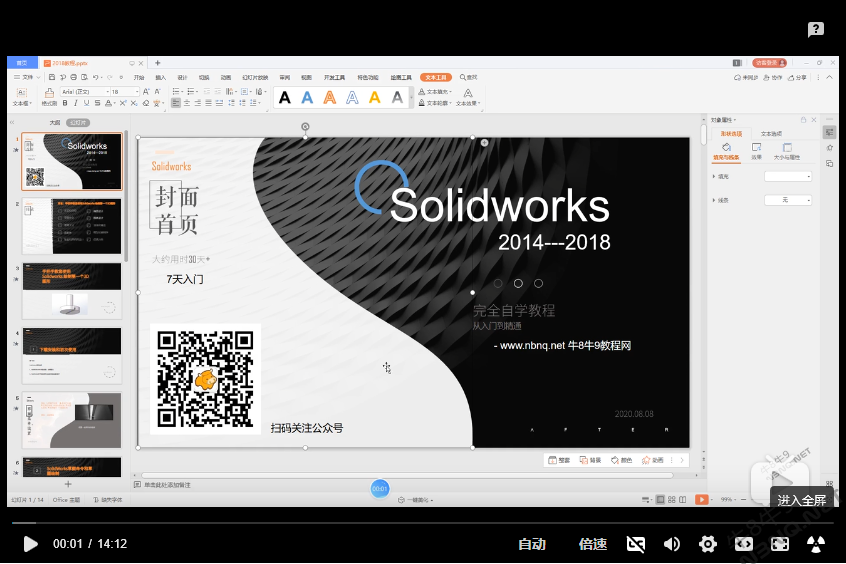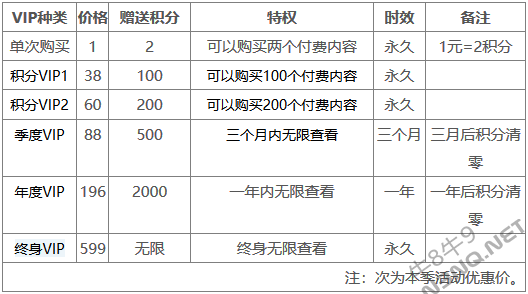关于一些思路讲解和技巧我们放在文末的视频里。
绘制过程:
上视面绘草图,左边的R190
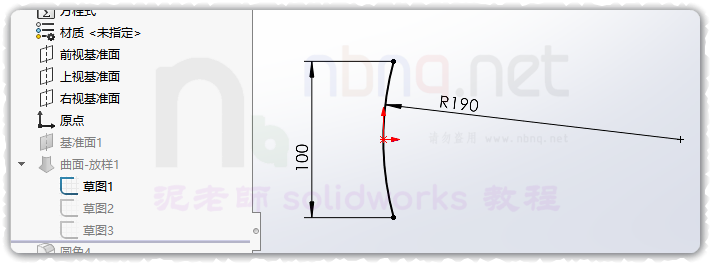
新建一个基准面,在上视面的上方等距16。新面上绘模型的右侧轮廓R170
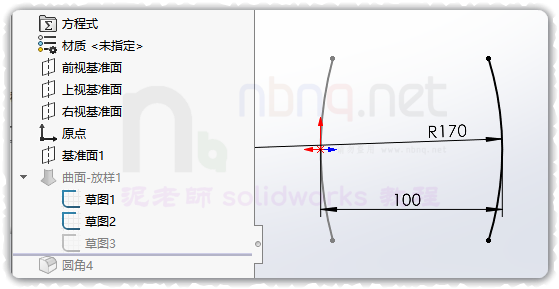
在前视面绘草图如下,做为引导线。
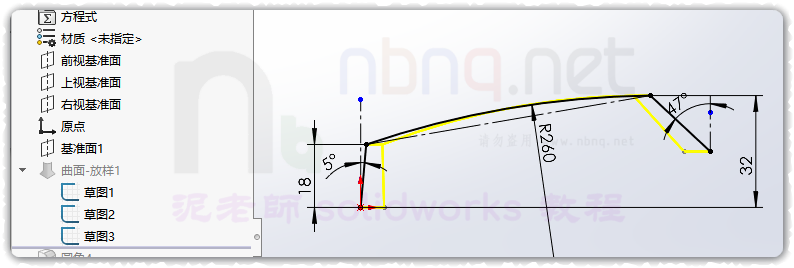
使用以上三个草图做【曲面】【放样曲面】。
然后在上视面绘R400的草图如下,做拉伸曲面,使其和上一步的放样曲面交叉。
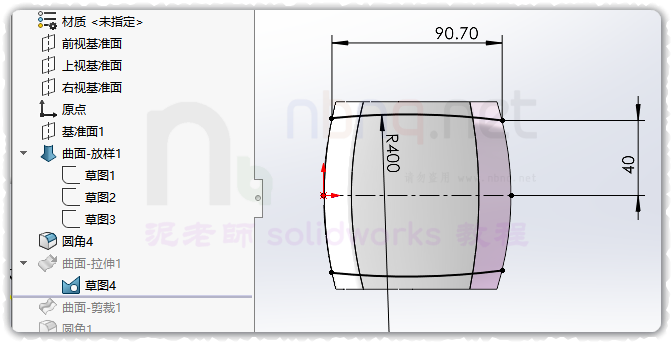
剪裁一下,把多余部分扔掉。最后倒好圆角,就是下面的样子了。

注意R5R10的圆角,使用倒圆角选项的第二个【变化圆角】。
然后拉伸出尾部那个半圆的面。

同样的,裁剪掉多余面。然后倒一个r2的圆角。

下面开始把顶部的槽口开一下。(注意要在曲面加厚之前开,因为他不是正交切除的。仔细看工程图的轮廓线,是有重影的)
我们绘制好草图后使用分割线命令把顶部分割出来,然后删面即可。

接下来就可以加厚了。
最后把侧面这个轮廓切除出来就搞定啦。


视频讲解: